Как конвертировать видеофайлы TS в MP4?

1. Что такое TS-файлы?
TS (Transport Stream) — стандартный формат для передачи и хранения аудио, видео и данных. Этот формат обычно используется для потоковой передачи контента по сетям, например, для вещательного телевидения или для DVD. Файлы TS предназначены для исправления ошибок и обеспечения доставки потоков без искажений и потерь.
Файлы TS обычно входят в состав папки DVD-видео, хранящейся вместе с другими форматами, такими как VOB (видеообъект) и BUP (файлы резервного копирования). Хотя TS эффективен для потоковой передачи и DVD, он не поддерживается широко популярными медиаплеерами или мобильными устройствами. Вот почему преобразование файлов TS в формат, такой как MP4, имеет важное значение.
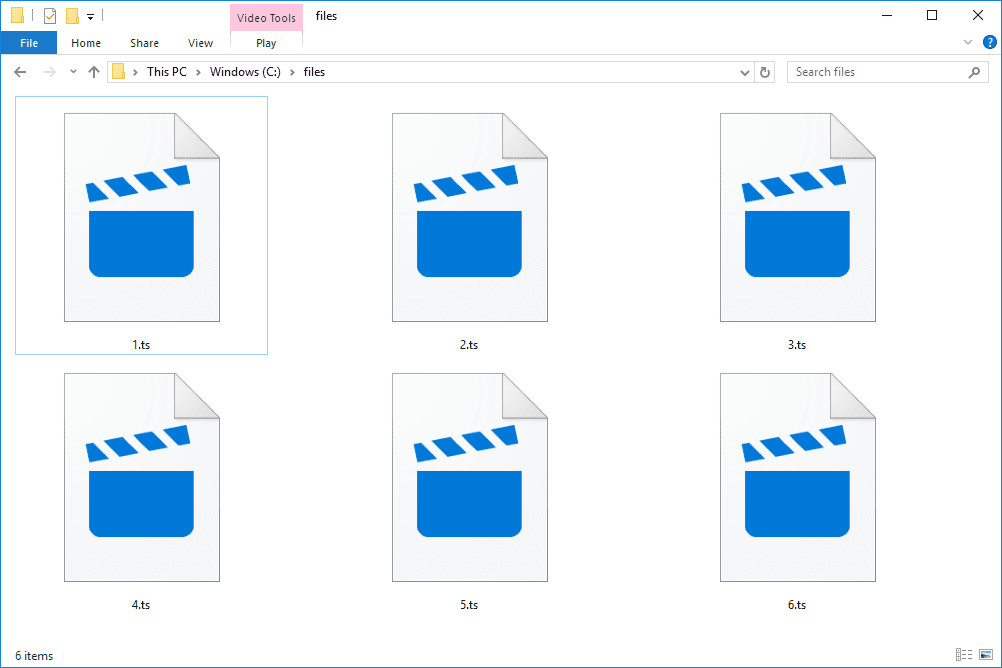
2. Зачем конвертировать файлы TS в MP4?
Есть несколько причин конвертировать файлы TS в MP4:
- Совместимость : MP4 — один из наиболее широко поддерживаемых видеоформатов, который можно воспроизводить практически на любом устройстве, включая смартфоны, планшеты, компьютеры и телевизоры.
- Сжатие : MP4 обеспечивает более высокую степень сжатия без существенной потери качества, что приводит к меньшим размерам файлов по сравнению с файлами TS.
- Простота использования : Файлы MP4 легче переносить, хранить и делиться. Они поддерживаются различными платформами и медиаплеерами, включая VLC, Windows Media Player и QuickTime.
- Редактирование : Файлы MP4 можно легко редактировать с помощью программного обеспечения для редактирования видео, такого как Adobe Premiere, Final Cut Pro и iMovie.
- Воспроизведение : Файлы MP4 обеспечивают более плавное воспроизведение и лучше оптимизированы для современных устройств.
3. Как конвертировать файлы TS в MP4?
Существует несколько способов конвертировать файлы TS в MP4, от бесплатных онлайн-конвертеров до продвинутого настольного программного обеспечения. Вот наиболее распространенные методы:
3.1 Использование онлайн-конвертеров
Онлайн-конвертеры видео популярны из-за своего удобства, так как не требуют установки программного обеспечения. Вот как вы можете их использовать:
- Выберите надежный онлайн-конвертер. Такие сайты, как OnlineConvert, CloudConvert и Zamzar, предлагают услуги конвертации TS в MP4.
- Перейдите в раздел TS в MP4, загрузите файл TS со своего компьютера или облачного хранилища (Google Drive, Dropbox и т. д.).
- Некоторые онлайн-конвертеры позволяют настраивать такие параметры, как разрешение, битрейт и размер файла.
- После установки предпочтений нажмите кнопку «конвертировать». После завершения конвертации вы можете получить файл MP4.
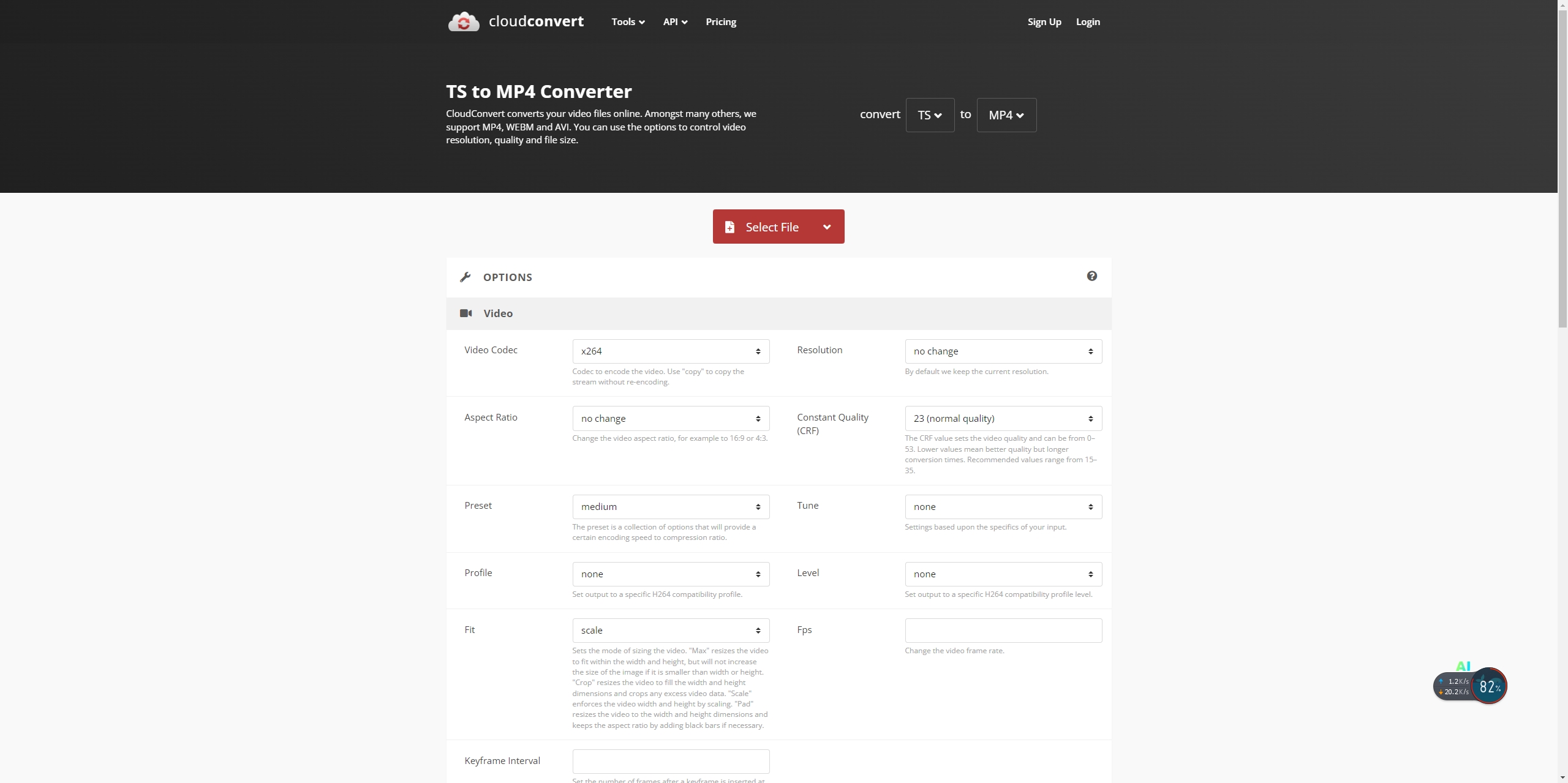
3.2 Использование медиаплеера VLC
VLC Media Player — мощный медиаплеер с открытым исходным кодом, который также можно использовать для конвертации видео. Вот как конвертировать TS в MP4 с помощью VLC:
- Если у вас еще не установлен VLC, загрузите его с официального сайта и установите на свое устройство.
- Откройте VLC и перейдите в
Media>Convert/Save, далее, нажмите наAddв диалоговом окне выберите файл TS, который вы хотите преобразовать, затем нажмитеConvert/Saveв нижней части окна. -
Под
Profile, выбиратьMP4/MOV. Вы можете изменить такие настройки, как разрешение или частоту кадров, нажав на значок гаечного ключа рядом с профилем. - Нажмите
Browseвыбрать место сохранения преобразованного файла MP4 и дать ему имя. - Нажмите
Startи дождитесь, пока VLC завершит процесс конвертации ts в MP4.
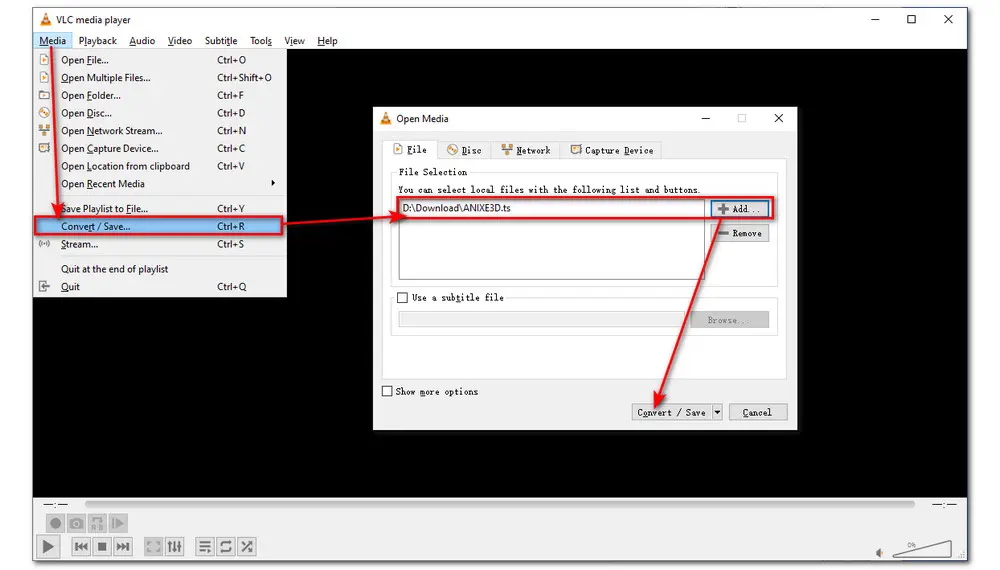
3.3 Использование ручного тормоза
HandBrake — это бесплатный видеотранскодер с открытым исходным кодом, поддерживающий множество форматов, включая TS и MP4. Он особенно популярен среди пользователей, которые хотят конвертировать видео для воспроизведения на определенных устройствах, таких как iPhone или устройства Android.
- Загрузите и установите HandBrake : Перейдите на сайт HandBrake и загрузите версию, совместимую с вашей операционной системой.
- Откройте ваш TS-файл
: Запустите HandBrake и нажмите
Open Sourceчтобы выбрать файл TS, который вы хотите преобразовать. - Установить выходной формат
:
- Под
Output Settingsраздел, выберитеMP4как формат. - При необходимости вы можете настроить параметры видео, такие как разрешение, битрейт или частоту кадров.
- Под
- Выберите пункт назначения
: Выберите место назначения для выходного файла, нажав
Browse. - Начать преобразование
: Щелкните
Start Encodeчтобы начать преобразование.
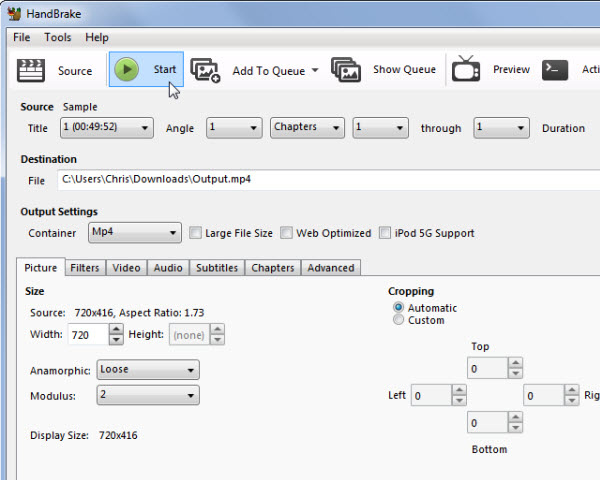
3.4 Использование платного программного обеспечения: Wondershare UniConverter
Wondershare UniConverter это премиум-конвертер видео, который поддерживает множество форматов, включая TS и MP4. Он предлагает быстрые преобразования, высококачественный вывод и дополнительные функции, такие как редактирование видео, сжатие и запись DVD.
- Загрузите и установите Wondershare UniConverter : Загрузите программное обеспечение с официального сайта Wondershare и установите его.
- Импорт файлов TS : Нажмите «Добавить файлы» после запуска UniConverter на вашем компьютере, чтобы импортировать видео TS.
- Выберите выходной формат
: Установите MP4 в качестве выходного формата в
Output Formatраздел. - Конвертировать файл
: нажмите кнопку
Convertкнопку, чтобы начать преобразование. После завершения вы найдете файл MP4 в выходной папке.
4. Вывод
Конвертация файлов TS в MP4 необходима для лучшей совместимости и более легкого воспроизведения на различных устройствах. В зависимости от ваших предпочтений и размера ваших файлов вы можете выбрать бесплатные онлайн-конвертеры, программное обеспечение, такое как VLC или HandBrake, или премиум-решения, такие как Wondershare UniConverter . Каждый метод имеет свои преимущества, поэтому примите во внимание ваши конкретные потребности, такие как размер файла, качество и дополнительные функции, прежде чем выбрать лучшее для вас решение.
